Как скачать игру на планшет через компьютер? Классический способ:
Если вы еще не знаете как скачать игру на компьютер через компьютер то внимательно ознакомьтесь с этой статьей в полной мере.
- Для начала необходимо скачать ту или иную игру для своего планшета на компьютер. Особой разницы в том, куда сохранять файл, нет, но для удобства сохранять рекомендуется все же рабочий стол. В общем, главное, чтобы потом было просто найти файл. Название у файла должно быть примерно таким: «Название игры.apk. Если формат будет rar или zip, то ничего страшного нет, просто игра находится в архиве, а это значит, что игру надо распаковать любым архиватором. Но осторожно: в большинстве случаев вместе с распаковкой незаметно могут установится и рекламные приложения. В конечно итоге именно APK-файл является файлом-установщиком игры.
- Теперь необходимо подключить планшет с помощью USB к компьютеру. Обычно USB-кабель есть в комплекте. После вставки кабеля компьютеру понадобится некоторое время, чтобы определить устройство и установить все необходимые драйвера. Если же, а такое бывает, драйвера не установились сами, нужно будет найти их самостоятельно.
- На компьютере, а именно в папке «Мой компьютер» появится два хранилища, два съемных диска от планшета. Это объем памяти планшета и карты памяти. На компьютере следует открыть один из них, лучше карту памяти. Прямо там, в корне, то есть не в какой-нибудь папке, а именно в карте памяти создать новую папку и скопировать в эту папку файл инсталяции.
На этом, в принципе, все. Осталось найти файл инсталляции и запустить файл APK.
Android как жёсткий диск для ПК
Способ для тех, у кого нет кабеля USB, но в планшете стоит флешка, а на системнике есть кардридер
Если у вас по какой-то причине нет кабеля USB, вы повредили его, потеряли, или его не было в комплекте планшета — не расстраивайтесь. Просто сделайте вот что:
1. Скачайте АПК игру на компьютере (по аналогии с перовым пунктом предыдущего варианта)
2. Достаньте флешку с планшета.
3. Вставьте ее в компьютер. Найдите сначала переходник, всуньте в него флешку, а переходник в кардридер (кто не знает, это штука такая, которая считывает флешки самых разных форматов). Опознать считыватель карт легко — на лицевой стороне системного блока есть место, где куча горизонтальных отверстий небольшого размера. На ноутбуке кардридер находится обычно сбоку.
4. Просто скопируйте инсталятор игры на флешку, как описано в третьем пункте предыдущего варианта. Вставьте флешку обратно в планшет.

Как установить приложение на Андроид с компьютера
Как уже было сказано выше, мы подготовили два варианта: первый упирается в установку специализированной программы под названием «InstallAPK», второй – в использование собственной Google-почты. Ну, а самый простой способ, подключить смартфон к компьютеру по USB и закинуть скаченный .apk (приложение или игру) на телефон и далее, запустить, через проводник установочный файл. В некоторых случаях, требуется установка кэша, для этого прочитайте инструкцию: “Как установить игру с кэшем на Android”.
Как установить приложения на Android с компьютера
Оба предельно просты. При желании их сможет освоить даже самый неопытный пользователь.
Способ первый. Закачка и установка приложения без cash’а сразу на ваш планшет
Сначала поясним, что же такое cash. Cash (КЭШ) – это абсолютно все нужные данные программы, как правило, это вся “тяжесть” приложения. Обычно это всякие там текстуры. Совсем редко – музыка из игры. Файл с разрешением *.apk программы хоть и вполне может весить аж до 4 Гб, но отчего-то этим абсолютно никто из создателей игры не пользуется.
Видимо, им удобнее заливать на сайт Play Market совсем небольшой файл apk размером 10-15 МБ, ну а все остальные файлы выкачивать по отдельности.
Разрешение установки приложений
Для установки программ не из Market, нужно сначала разрешить девайсу это делать. Поэтому заходим по адресу “Настройки”, “Приложения”, “Неизвестные источники”. Там ставим галку в менюшке “Разрешить установку приложений, полученных не из Market”. Это если у вас Android версии 2.xx (где x – число).
Но если на вашем девайсе Android версии 4.Х.Х, то смело идите в “Настройки”, “Безопасность”, “Неизвестные источники”. После этих нехитрых манипуляций ваш планшет поймёт, как скачать игру на планшет с компьютера.

Менеджер файлов
Ну раз уж планшетный компьютер у вас в руках, то обязательно проверьте есть ли на вашем девайсе менеджер файлов. Подойдет абсолютно любой, даже обычный стандартный “Мои файлы” от Samsung. Но если нет – обязательно ставьте File Expert, ES Проводник, X-Plore, Total Commander, ASTRO File Manager– выбирайте на ваш вкус.
Скачивание приложения
Ух, ну вот теперь вы точно готовы. Смело направляю вас на любой сайт с программами для Android. Выбираете свою любимую игру (ну или что вашей душе угодно) и закачиваете прямо на девайс файл apk. Когда загрузка завершится, в панели уведомлений появится сообщение об этом. Раскрываете панельку, прямо в ней кликаете на свежескачанную игрушку/файл.
Планшет откроет вам стандартное окно установки приложения.
Примечание. Все скаченные вами файлы лежат в этой папке: /sdcard/Download. Поэтому используйте менеджер файлов, чтобы запустить их оттуда.
Вуаля! Теперь вы знаете, как скачать с компьютера игры на планшет.
Скачивание игр через Google Play
Этот способ является самым простым и удобным, так как от вас потребуется лишь зайти на официальный сайт, найти нужное приложение и нажать кнопку “Установить”. Также при этом способе вы можете быть уверены, что игра не содержит вирусов и подходит для вашего устройства. Вы сможете в автоматическом режиме обновлять приложение до последней версии.
Но такой способ подойдёт далеко не всем. Ведь необходим безлимитный интернет и скорость вашего интернета должна быть достаточно высокой, чтобы скачать большой файл (некоторые игры весят гигабайты). Также этот способ не подойдет тем, кто не готов платить деньги, но хочет получить платный контент. Например, на нашем сайте мы часто выкладываем игры с модами, в которых присутствует много денег, а весь платный контент доступен совершенно бесплатно.
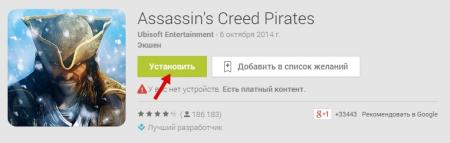
Можно ли запустить ПК игры на Android
Данная возможность действительно существует и ей можно воспользоваться, если учесть несколько нюансов.
Напрямую запускать компьютерные игры на смартфонах, работающих на операционной системе Андроид, не получится, т.к. у мобильников совершенно другие процессоры. Такие процессоры несовместимы с компьютерными, и поэтому не поддерживаются играми.
Также напрямую запускать рассматриваемые приложения не получится из-за разной архитектуры операционок Windows и Android.
Для выполнения поставленной задачи придётся пользоваться сторонним программным обеспечением, которое способно эмулировать работу ПК.
Приложения-эмуляторы не будут работать на операционке iOS, т.к. данная система считается закрытой для подобных проектов.
Классический способ установки через каталог Google
Самый простой метод установки игр на планшет – через каталог Play Market. Воспользоваться данным способом может каждый пользователь Android.
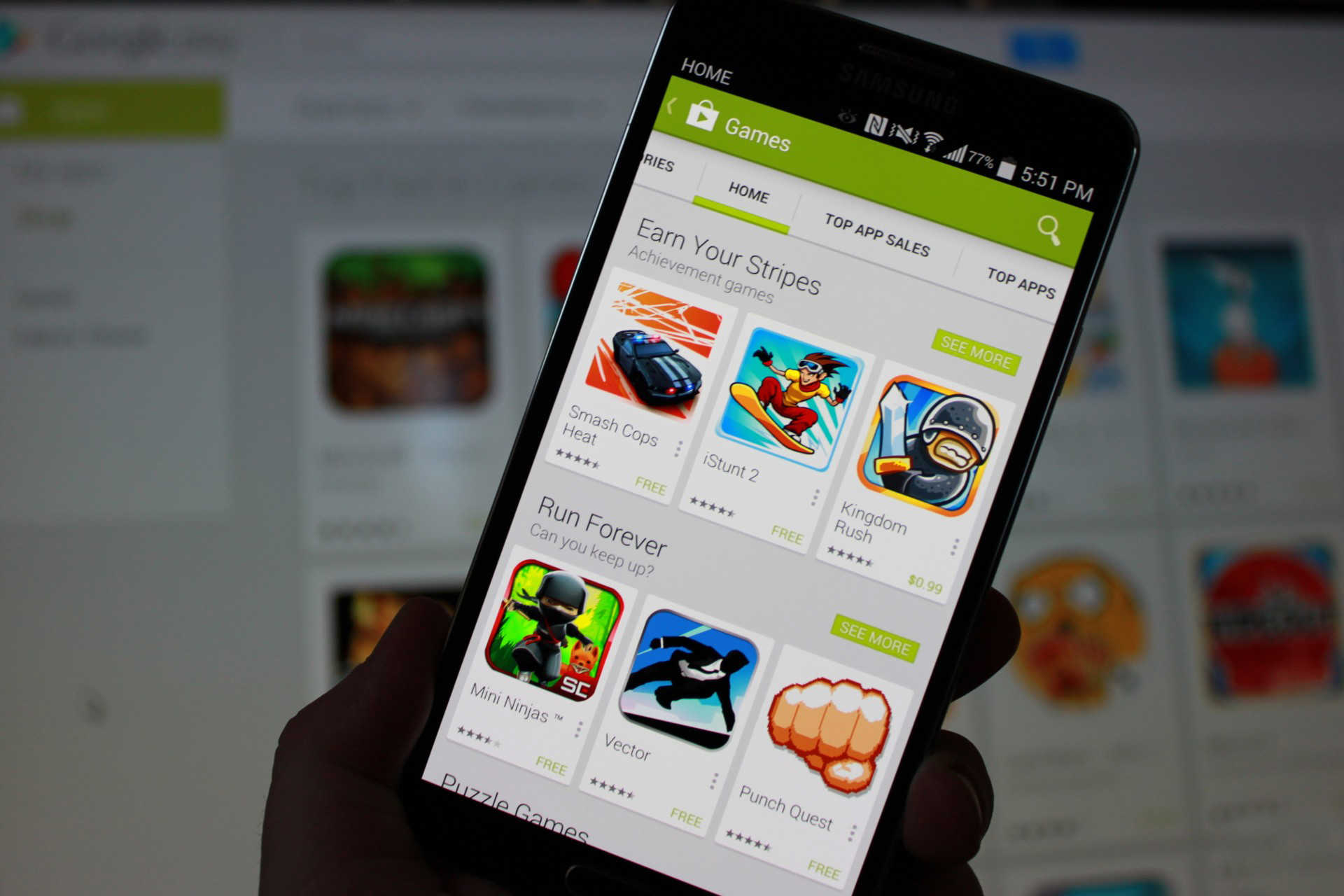
Для этого необходимо запустить приложение Play Market с устройства и перейти в каталог игр. Данный каталог обладает широким ассортиментом игр различных жанров.
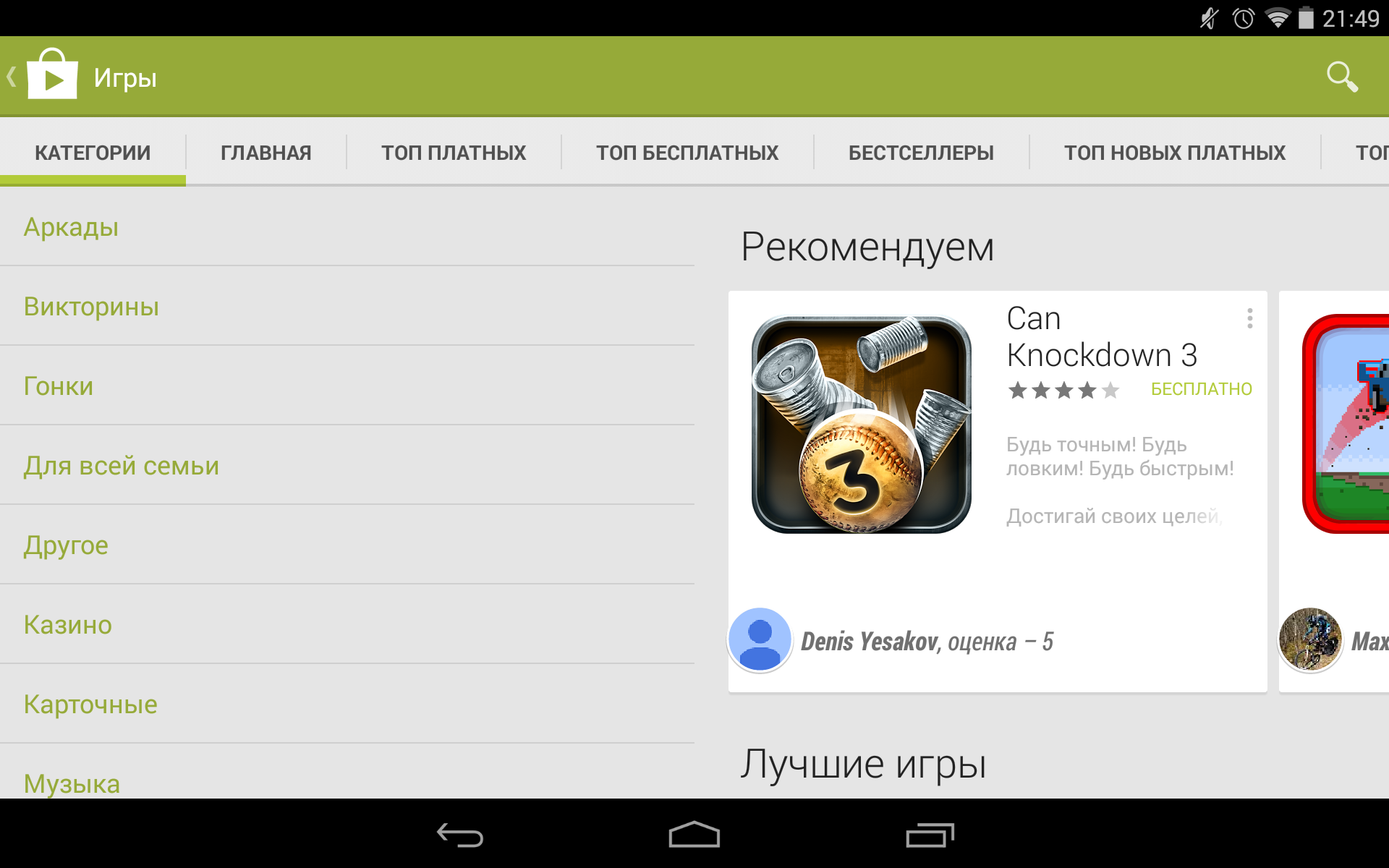
После выбора нужной игры необходимо зайти на страницу приложения и нажать кнопку «Установить». После загрузки установочного файла в память планшета, установка начнется в автоматическом режиме.

Даст знать о том, что игра установлена и готова к запуску, появившаяся кнопка «Открыть».
Способ для тех, у кого нет ни кабеля, ни micro-sd, ни кардридера в системном блоке
Поздравляю, у вас вообще ничего нет, и вы никогда не сможете играть в игры на планшете. Да ладно, шутка, есть еще более простой способ, которым я всегда пользуюсь. И флешка, и кабель у меня имеется, просто для меня это реально самый быстрый, и самый удобный вариант. В этом случае у вас должен быть подключен интернет на планшете.
Вы пользуетесь облачными хранилищами? Гугл Диск, Диск Яндекс, ДропБокс? Закачайте APK файл в облачное хранилище со всего компьютера. Скачайте с Google Play маркета Диск Гугл, Яндекс или Дропбокс на планшет. Откройте эту программу, авторизируйтесь под своим аккаунтом (под которым грузили игру в облако с компа). Перед вами появится список файлов, которые вы грузили в облако (в том числе и ваша игра)

Как скачивать игры с компьютера на планшет
Если первый способ вам не подошёл, не унывайте, есть выход. Для этого вам понадобится USB кабель для подключения планшета к компьютеру. Скачивайте, например с сайта tabsgame.ru, нужный apk на свой компьютер. Затем соедините планшет и компьютер с помощью USB кабеля. И выполните следующие действия:
- Необходимо разрешить установку файлов в обход Google Play. Для этого установите галочку напротив «Неизвестные источники».
- Скопируйте с компьютера на свой планшет apk файл (и кеш, если понадобится). Копировать можно в любую директорию.
- Отсоедините планшет от компьютера и с помощью менеджера файлов вашего устройства запустите apk. Файловый менеджер можно использовать стандартный или скачайте ES Проводник, Total Commander.
- Дождитесь окончания установки. Значок игры должен появиться на рабочем столе вашего устройства.
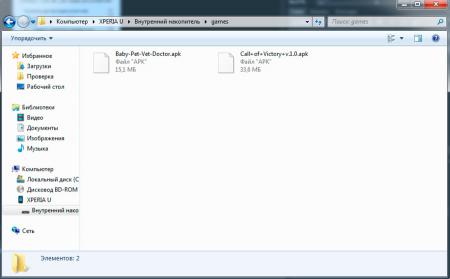
Без подключения
Способ для тех, у кого нет возможности приобрести USB-кабель или же не было его в комплекте, но при этом есть картридер.
1. Скачайте APK-файл, следуя пунктам в первом способе.
2. Достаньте флеш-память из планшета.
3. Вставьте ее в картридер.
4. У нас в папке «Мой компьютер» появляется особый значок. Это флеш-память.
5. Копируем apk-инсталлятор на флеш-память.
6. Вставляем ее в планшет.
Статьи по теме
- Как найти и удалить скачанные файлы на устройстве Android
- Как добавлять, переносить и импортировать контакты
Эта информация оказалась полезной?
Как можно улучшить эту статью?
Способ третий. Как скачивать на планшет игры?
По сути, то же самое, что и в вышеуказанном первом способе, но после запуска планшетный ПК предложит вам выкачать cash. Кликаете “загрузить”, ждёте. После довольно быстрой закачки игра автоматически запустится.
Источник: vkspy.info
Установка приложений на Андроид – руководство по всем способам установки

За последние годы рынок мобильных приложений испытал невероятный «бум», и до сих пор продолжает расти, несмотря на сложную экономическую ситуацию как в отдельных странах, так и во всем мире. Приложение – это отличный способ пользоваться любимыми сервисами при помощи максимально адаптированного под смартфоны интерфейса.
Сейчас перед среднестатистическим владельцем смартфона стоит большой выбор программ, которые можно поставить на свое устройство. Причем софт охватывает практически все категории, способные заинтересовать пользователя.
Подходить к выбору необходимо максимально ответственно, поскольку установка огромного количества приложений может привести к замедлению работы устройства или переполнению внутреннего хранилища.
Итак, как же правильно подобрать программу для установки на смартфон, и случайным образом не загрузить что-то лишнее? Изначально нужно определить, для каких вообще целей используется мобильное устройства. Для большинства владельцев современный смартфон является инструментом общения, аналогом кошелька, а также прекрасным средством навигации. В этой связи рекомендуется сделать выбор в пользу программ, которые относятся к следующим категориям:
- социальные сети;
- мессенджеры;
- карты и навигаторы;
- банковские приложения.
Выбор других категорий напрямую зависит от личных предпочтений пользователя. Так, например, многие люди обожают осуществлять онлайн-покупки. Для этих целей потребуется приложение интернет-магазина. Например, Aliexpress.
Конечно же, современные смартфоны со своими большими экранами являются отличным средством для просмотра видеоконтента. Так что не лишним будет позаботиться о загрузке приложения онлайн-кинотеатра. То же самое касается игр и других стриминговых сервисов.
Каким бы категориям не отдавал предпочтение пользователь, он всегда должен думать о главном – о том, насколько безопасным и качественным является приложение. Оценить эти критерии можно по отзывам людей, скачавших программы. Как правило, для этого используются официальные страницы приложений в Google Play.

Убедившись, что прога полностью безопасна и точно не навредит устройству, можно смело скачивать ее, вне зависимости от категории. Если же вы видите, что отзывы у программы в большинстве своем негативные, а пользователи жалуются на странные списания денежных средств, лучше присмотреться к другому похожему приложению.
Установка приложений из других источников
Иногда возникает необходимость в установке какой-либо программы, недоступной (или платной) в магазине Play Market. Порядок действий таков:
- скачать APK-файл необходимой «софтины» или игры из сети интернет;
- включить возможность инсталляции контента из неизвестных источников в настройках смартфона (раздел «Безопасность»);
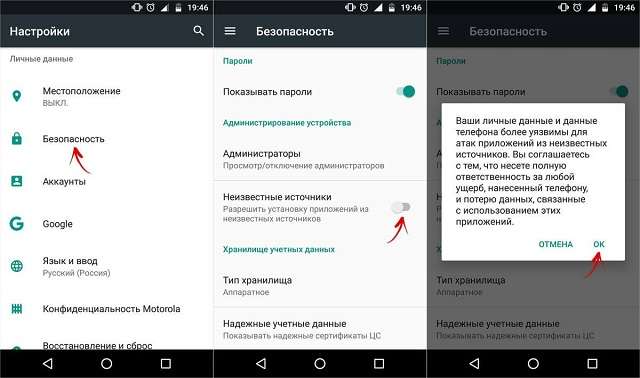
 Установка приложений на Андроид из неизвестных источников может привести к заражению девайса вредоносным содержимым. Чтобы избежать подобной ситуации, лучше все-таки воспользоваться услугами магазина программ, предлагающего контент проверенных издателей.
Установка приложений на Андроид из неизвестных источников может привести к заражению девайса вредоносным содержимым. Чтобы избежать подобной ситуации, лучше все-таки воспользоваться услугами магазина программ, предлагающего контент проверенных издателей.
Установка с помощью встроенного браузера
Для использования следующих методов, необходимо наличие разрешения установки приложений из неизвестных источников. Для этого выберите: «настройки»- «приложения», а после активируйте разрешение простым нажатием соответствующего пункта меню.

Все приложения на android представляют файлы с расширением apk. Именно с ними и предстоит работать. Если вы скачиваете его к себе на устройство через браузер, то он должен автоматически предложить его установку. В противном случае, введи те в адресную строку «file:///sdcard/». Браузер представит список всех файлов на карточке.
Выделяйте нужный файл двойным нажатием либо используйте функциональные клавиши телефона, для активации установки.
Установка апплетов с помощью эмуляторов и управляющих программ
Еще одна методика, позволяющая решить проблему того, как устанавливать приложения на «Андроид» с компьютера, состоит в том, чтобы использовать специальные программы, способные эмулировать работу Android-системы в среде Windows. 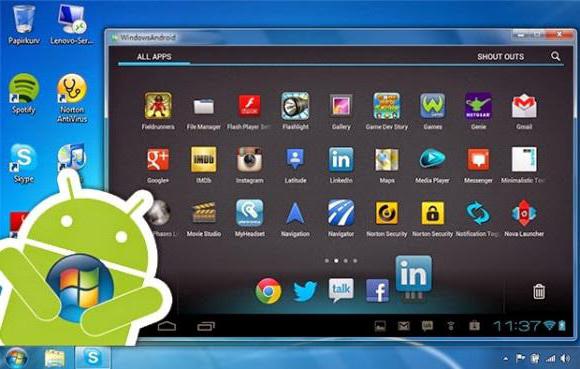 Таких программ сегодня в Интернете можно найти очень много.
Таких программ сегодня в Интернете можно найти очень много.
Одной из самых популярных можно назвать небольшую утилиту под названием BlueStacks. После ее установки на компьютер или ноутбук, если все выполнено правильно, запустить установочные файлы формата APK можно будет прямо на Windows-терминале. 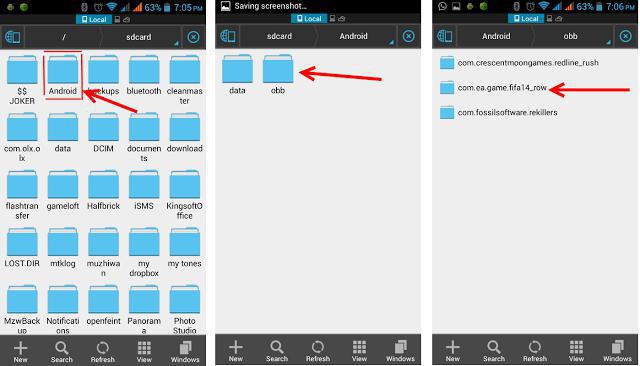 В некоторых случаях, когда приложение содержит еще и специальную папку кэша, ее придется перенести на мобильный девайс вручную. Обычно это директория obb, которая должна быть сохранена в каталоге data, расположенном в корневой папке Android на внутреннем накопителе. Но не путайте название sdcard со съемной картой!
В некоторых случаях, когда приложение содержит еще и специальную папку кэша, ее придется перенести на мобильный девайс вручную. Обычно это директория obb, которая должна быть сохранена в каталоге data, расположенном в корневой папке Android на внутреннем накопителе. Но не путайте название sdcard со съемной картой!
Как установить apk файл на Андроид

Есть 2 способа установки apk приложений, если не считать инсталляцию через меню восстановления. Данный метод я разбирать не стал, потому что он довольно сложный и затратный по времени по сравнению с остальными. Перед тем, как установить apk файл на Андроид, нужно разрешить инсталляцию из неизвестных источников. Под неизвестными источниками операционная система воспринимает все файлы, загруженные не из Play Market. На большинстве современных устройств данная функция включена по умолчанию. Так как запуск apk файлов производится через файловый менеджер, который называется “Проводник” на многих устройствах под управлением операционной системы Android, нужно дать разрешение именно проводнику.
- Перейти в Настройки.
- Открыть раздел “Все приложения” (на некоторых устройствах “Приложения”, либо сначала требуется перейти в раздел “Дополнительное”).
- В перечне приложений надо найти “Проводник”. Тапнуть на него.
- Проскроллить вниз и нажать на вкладку “Установка из неизвестных источников”.
- Установить переключатель напротив надписи “Разрешить установку из этого источника” в активное положение.
В некоторых моделях, особенно старых, нужно дать разрешение не отдельному приложению, а запуску из неизвестных источников в целом. В таком случае нужно будет найти в настройках отдельную вкладку “Неизвестные источники”, выдав соответствующее разрешение.
Установка apk сразу с устройства на Android
Самый простой способ установить приложение через исполняемый файл — сделать это прямо на устройстве. Сначала необходимо загрузить апк.
Установочные файлы могут повредить систему, если в них есть вредоносное программное обеспечение. Поэтому я рекомендую скачивать их только с проверенных источников. Например, с форума 4PDA.
Итак, когда установочный файл загружен, остается только открыть apk.
Дальнейшая инструкция по запуску:

- Открыть файловый менеджер, например, “Проводник”.
- Перейти в папку, в которую был загружен исполняемый файл.
- Нажать на него, чтобы открыть.
- Система запросит разрешение на инсталляцию из неизвестного источника. Выбрать “Установить”.
- Начнется процесс инсталляции. В зависимости от объема программного обеспечения, он может занять разное количество времени. Обычно это не более минуты в случае с популярными приложениями по типу Telegram, WhatsApp, VK и т.д.
- Когда процесс завершится, отобразится соответствующая надпись. Можно запустить приложение тут же, кликнув на “Открыть”.
Можно открыть приложение стандартно, тапнув на его иконку на домашнем окне или в перечне программ.
Важно! На некоторых мобильных аппаратах нет предустановленного проводника, поэтому может возникнуть проблема того, чем открыть апк. Рекомендую скачать любой файловый менеджер, например, “ES Проводник” или “Total Commander”.
Установка apk с компьютера

Инсталляция апк с компьютера полезна в случае, когда по какой-то причине программа не ставится прямо с мобильного устройства.
Процесс точно такой же, как предыдущий, но с одной лишь разницей — апк файл скачивается на компьютер, а затем перемещается на память телефона или планшета.
Чтобы перетаскивать файлы из компьютера на мобильное устройство, нужно включить отладку по USB. Так девайс будет обнаружен компьютером как внешний накопитель, на который можно скинуть любой файл, словно на флешку.

Отладка активируется в настройках при активном режиме разработчика в этом же разделе. Чтобы включить режим разработчика, нужно несколько раз тапнуть по названию/номеру модели в разделе “Об устройстве”.
Новые модели планшетников и смартфонов при каждом подключении к компьютеру через USB отображают уведомление, в котором можно выбрать тип подсоединения. Надо выбрать MTP, и тогда отладку можно не включать.
Подготовка ОС Android
Смартфон автоматически распознает любое приложение, поступившее не из Google Play, как «неизвестное приложение». Поэтому в настройках нужно разрешить установку из неизвестных источников.
Сделать это достаточно просто. Перейдите в раздел настроек. Выберите «Безопасность» (или «Блокировка экрана и безопасность»). Найдите пункт «Администрирование устройства» и включите установку из неизвестных источников.

После разрешения установки приложений из неизвестных источников понадобится найти APK-файл в смартфоне. Обычно на Android уже есть стандартный диспетчер файлов. Если же его нет, зайдите в Google Play и поищите приложения по ключевому словау «Диспетчер файлов». Появится много вариантов. Выберите любой из них или просто скачайте самый популярный — Cx File Explorer.
Установка ПО
В целом все способы установки делятся на те, что производятся без ПК, и те, для которых компьютер необходим. Но даже такое деление условно. Вполне можно обойтись и без помощи Windows при загрузке любого софта. Если вы не знаете, куда устанавливать apk-файлы на Android, то не беспокойтесь: здесь всё не как с «Виндой», система сама произведёт разархивацию в нужную директорию.
Скачать и установить «приложуху» при помощи Гугл Плей проще всего. Для этого необходимо:
- Зайти в магазин приложений.
- Выбрать интересующую вас программу.
- Нажать кнопку «скачать».
- Затем нажать кнопку «установить».
После этого приложение автоматически установится. Делать больше ничего не нужно, этот способ основной и подходит для большинства скачиваемого на Андроид софта.

Скачивание со стороннего ресурса
Хотя Google Play справедливо считается самой лучшей площадкой для скачивания приложений, многие люди на свои Андроид-смартфоны ставят проги другим способом. Они скачивают apk-файл и производят установку софта в ручном режиме.
Зачем это может понадобиться? Представим ситуацию, что вы встретили в Google Play прогу или игру, которая стоит немало денег. Разумеется, не каждый готов выложить указанную сумму за установку. Поэтому выбор падает на пиратские ресурсы, предлагающие бесплатно установить приложение, но уже не через безопасный магазин, а при помощи apk-файла.

Допускается и другая ситуация, когда приложение по каким-то причинам недоступно в Google Play. Зачастую это происходит из-за того, что разработчик не смог пройти лицензирование Гугл. Поэтому стоит задуматься над тем, стоит ли скачивать подобную прогу, а также взвесить все плюсы и минусы.
Более широкий выбор программ
Возможность бесплатно установить платные приложения
Низкий уровень защиты
Сложности с обновлениями
Настоятельно не рекомендуем устанавливать приложения через apk-файл. Мало того, что вы не будете уверены в защите, так еще и у вас наверняка возникнут проблемы с дальнейшими обновлениями софта.
Теперь вы понимаете, для чего многие люди не используют Google Play для установки программ. Так что сейчас можно подробным образом разобрать сам процесс установки. Сначала потребуется загрузить установочный файл формата .apk. Для этого можно использовать официальный сайт разработчиков или любой пиратский ресурс (помните, что вы действуете на свой страх и риск).
Когда файл оказывается в памяти телефона, его необходимо открыть встроенным софтом. При удачном раскладе пользователь увидит уведомление, предлагающее установить прогу. Выдаем разрешение и даем программе установиться на смарт.

Через некоторое время приложение полностью установиться на ваше устройство. После этого можно смело удалять apk-файл, поскольку в дальнейшем он пригодится разве что для переустановки.
Активируем «Неизвестные источники»
Читая инструкцию о том, как установить приложение через apk-файл на Андроид, многие не понимают, почему у них не получается аналогичным образом поставить программу у себя. А вся проблема заключается в неактивной графе «Установка из неизвестных источников». Ведь Андроид по умолчанию блокирует загрузку и установку программ из неофициальных ресурсов.
Чтобы разрешить эту проблему, нужно открыть настройки смартфона, перейти в раздел «Безопасность» и включить функцию «Неизвестные источники.

Обратите внимание, что в зависимости от марки и модели устройства названия пунктов могут отличаться. Но вы всегда можете воспользоваться поиском по меню настроек, указав в поисковой строке фразу «Неизвестные/неофициальные источники».
Использование управляющих программ
Наконец, одним из универсальных решений проблемы того, как устанавливать приложения на Андроид с компьютера, является использование специальных программ управления мобильными девайсами. Какая будет выбрана, не так и важно. Общий принцип инсталляции состоит в том, что между компьютером и мобильным девайсом должна быть установлена связь (USB-шнур, Bluetooth или Wi-fi). Рассмотрим простейший вариант того, как устанавливать приложения на Андроид с компьютера через USB-подключение с использованием приложений вроде Mobogenie или узкоспециализированных программ типа Sony PC Companion и им подобных.
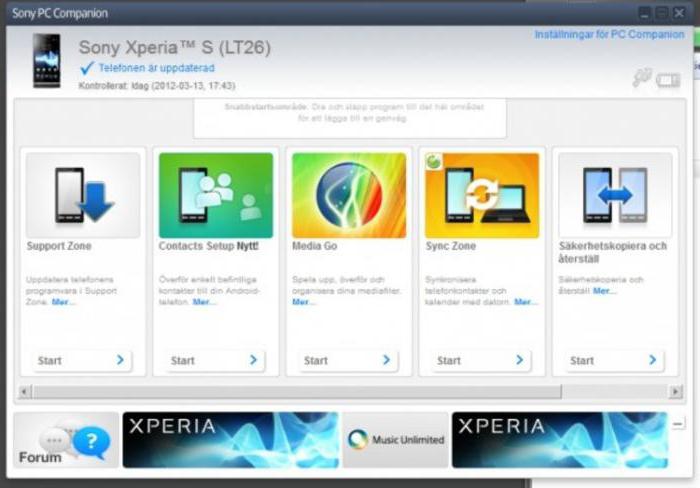
Тут есть несколько вариантов действий. Например, можно указать установку из файла, сохраненного на компьютере, как в случае с Sony PC Companion. А можно выбрать приложение непосредственно из программы (Mobogenie) в специальном разделе. Или даже с ее помощью перейти в сервис Google Play. Установка же практически ничем не отличается от вышеописанных способов, которые в данном случае просто объединены в одно целое.
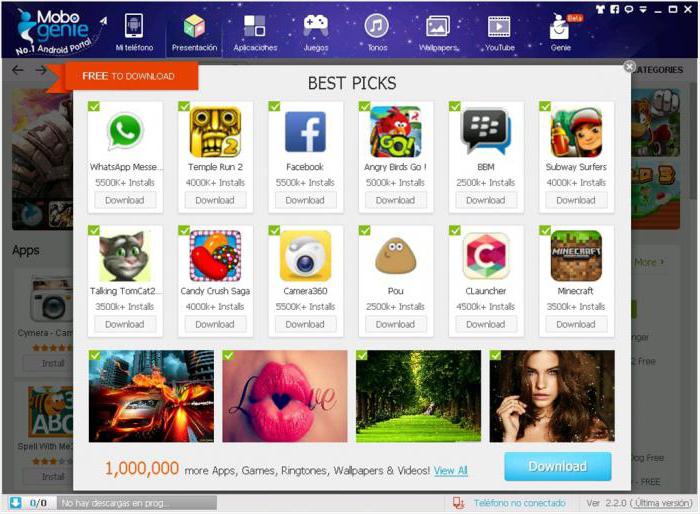
Зато преимущество приложений вроде Mobogenie состоит в том, что они способны эмулировать работу Android в среде Windows или любой другой ОС. Иными словами, установленную на мобильном девайсе игру или программу можно запустить через управляющее приложение прямо на компьютере или ноутбуке.
Источник: fobosworld.ru
Как установить программу с диска на смартфон. Как установить приложения на андроид с компьютера
Установка приложений и игр из магазина обычно не вызывает сложностей даже у неопытных пользователей. Поскольку процесс установки здесь максимально упрощен, нажал на кнопку «Установить » и приложение установилось.
Но, когда перед пользователем встает задача установить приложение из APK файла, который находится на компьютере, то это уже может создать некоторые трудности. Если вы попали в такую ситуацию, то этот материал должен вам помочь, здесь вы сможете узнать, как установить APK с компьютера на Андроид.
Шаг № 1. Разрешите установку приложений из неизвестных источников в настройках Андроид смартфона.
По умолчанию, на Андроид устройство можно устанавливать APK файлы только из магазина приложений Play Market. Для того чтобы получить возможность устанавливать APK файлы с компьютера, вам необходимо разрешить установку приложений из неизвестных источников. Для этого зайдите в настройки вашего Андроид устройства и перейдите в раздел «Безопасность ».

После этого включите функцию «Неизвестные источники ».

После включения данной функции вы сможете устанавливать любые APK файлы.
Шаг № 2. Перенесите APK файл с компьютера в память вашего Android устройства.
Следующий шаг – это копирование нужного APK файла с компьютера в память Android устройства. Для этого можете подключить Android устройство к компьютеру с помощью USB кабеля. При желании вы можете использовать и другие способы передачи APK файла. Например, вы можете скинуть его при помощи Bluetooth.

При этом вы можете копировать APK файл в любую папку на вашем устройстве. Главное, чтобы вы помнили, куда скопировали APK файл.
Шаг № 3. Запустите APK файл на Андроид устройстве.
Для того чтобы завершить установку APK файла с компьютера на Андроид устройство вам необходимо запустить этот APK файл. Для этого вам нужно воспользоваться любым файловым менеджером . Если на вашем устройстве нет файлового менеджера, то вы можете установить его из магазина Play Market или с нашего сайта . Там доступно множество бесплатных файловых менеджеров.
Запустите файловый менеджер, откройте папку, в которую скопировали APK файл и запустите его. После запуска APK файла на экране появится окно с предложением установить приложение. Для того чтобы установить APK файл просто нажмите на кнопку «Далее ».

После этого приложения установится на ваше Android устройство. После завершения установки на рабочем столе появится иконка установленного приложения. Также иконка нового приложения появится в списке всех приложений.
Формат apk (название файла. apk) имеют все установочные файлы приложений для ОС Андроид. Есть несколько способов установки: с помощью компьютера и непосредственно с мобильного устройства. Помните, что все приложения, какие вы скачиваете в интернете, не проходят антивирусную проверку, для этого нужно проверить их на компьютере либо же иметь антивирус на своем девайсе.
Способы как установить игру или приложение на Андроид устройство
- Ручная установка apk-файлов скачанных на ПК
- Установка скачанных не из маркета приложений на андроид
- Автоматическая установка.apk с компьютера
Устанавливаем приложение по предыдущему способу. Затем все что вам нужно – это зайти в программу, и она автоматически начнет поиск имеющихся.арк файлов на вашем андроид девайсе. Когда поиск закончится вам достаточно нажать на файл или выбрать несколько и нажать «установить».
Приложение будет самостоятельно запускать установочные файлы, вам понадобится только соглашаться (или нет) с правами доступа. Даже, если вы закроете программу, то при следующем запуске можно легко выделить все неустановленные приложения.
Возможности AirDroid
- Установка проходит автоматически
- Полноценная работа с контактами, сообщениями с возможностью создавать резервные копии
- Обновление установленных программ и установочных фалов
- Дает доступ к управлению папками и файлами на устройстве
- Показывает все установленные программы
- Доступ к редактированию и закачке с интернета картинок, музыки, видео
Как пользоваться программой AirDroid

Вот и все! В этой статье мы разобрали, как установить приложение на андроид разными способами. В зависимости от ситуации, вы можете выбирать любой удобный для вас способ. Приятного использования!
В 2008 году Google открыл сетевой магазин приложений для Андроид. Для его использования нужен только аккаунт Gmail и доступ в интернет. Между тем, есть другие способы, и сегодня, пойдет речь о том, как установить приложение на Андроид с компьютера.
Веб версия Google
Использовать «Гугл плей» можно не только с мобильного устройства. Зарегистрировавшись под своим аккаунтом, вы сможете войти в него через компьютер. В веб-интерфейсе магазина доступны все размещенные в нем программы, а «Корпорация добра» автоматически проверит совместимость с вашими устройствами. Воспользовавшись поиском, выберите интересующее приложение и нажмите «Установить».
Google проверит правильность вашего пароля, убедившись, что именно вы вошли в свой аккаунт, после чего появится приведенное на скриншоте окно. В верхней части, доступно меню выбора. В нем отображается последнее использованное устройство, а выпадающий список позволяет выбрать нужное. Ознакомившись с разрешениями, которое запрашивает приложение, повторно соглашайтесь с инсталляцией. Спустя некоторое время, Android устройство подаст сигнал о том, что запрошенное в магазине приложение автоматически установилось.
Установочный файл
По разным причинам, далеко не все приложения попадают в официальный магазин Google. В качестве актуального примера, вспомним модернизированные энтузиастами версии мобильного клиента одной популярной соцсети, позволяющие скачивать размещенную в ней музыку на мобильное устройство. Приложение было удалено из магазина, но найти его можно в виде инсталляционного пакета. Все программы, которые могут быть установлены на использующие «зеленого робота» устройства, имеют расширение «apk». Скачав такой файл на компьютер, вы можете использовать его по назначению несколькими способами.
Подключение по USB
Практически любое мобильное устройство можно подключить к компьютеру используя USB. Для этого, нужно перевести его в режим отладки, а в разделе настроек «Безопасность» отметить возможность установки из «неизвестных» источников.

Таким термином обозначается все ПО, которое попадает на Андроид минуя магазин Google Play, не прошедшее в нем модерацию или исключенное. Скопировав файл «apk» в память устройства, его можно открыть во встроенном файловом менеджере и запустить установку. Для этой цели могут подойти и сторонние приложения для работы с файлами, такие как ES File Explorer или мобильная версия Total Commander.
Запись на карту SD
Когда SD-карта, установленная в телефоне для расширения памяти, используется в режиме файлового хранилища, с ее помощью можно перенести приложения с компа на мобильное устройство. Подключив ее через картридер, в режиме флешки, записать необходимые установочные пакеты и вернуть в телефон.

В файловом менеджере находите папку с записанными файлами и запускаете установку средствами операционной системы.
Инсталляторы для Windows
Наличие специальных утилит, предназначенных для работы с файлами «apk» в ОС Windows, позволяет установить стороннее приложение на смартфон в два клика. Предварительно на Android устройстве потребуется включить отладку по USB в опциях, предназначенных для разработчиков и разрешить установку ПО из «неизвестных» источников.
Подготовка компьютера займет больше времени. Сначала на него надо установить ADB-драйвера. Получить их можно в составе Software Developer Kit для Android разработчиков или скачав отдельным архивом. Затем инсталлируется программа InstallAPK. Если все выполнено правильно, то устройство обнаруживается при подключении по USB и с ним можно работать.

Предварительно скачанные приложения находите, используя стандартный Проводник Windows и запускаете, как и любую программу двойным кликом.
Драйвер adb и командная строка
Если предыдущий метод показался вам сложным, к этому можете даже не приступать. Пользователи, которым приходилось работать с ADB и знакомые с командной строкой Windows могут использовать его для установки программ через ПК. Методика подключения устройства будет аналогична уже использованной. Отмечаете на смартфоне необходимые для взаимодействия по USB кабелю пункты, и, запустив командную строку приступаете к работе.

На скриншоте видна команда, подаваемая для установки тестового приложения hello_world.apk и результат выполнения этой операции. При наличии небольшого навыка, таким способом устанавливаются любые необходимые приложения, при этом получение root-доступа к устройству не требуется.
Итоги
Теперь, когда вы знаете как устанавливать приложения на Android с использованием компьютера, можете выбрать для себя наиболее удобный и менее затратный по количеству прилагаемых усилий вариант.
Как скопировать приложение с компьютера на смартфон и установить его? Обязательно ли заходить на Google Play (Market)? Ответы на эти вопросы — в нашей статье.
Что делать, если трафика на мобильном интернете совсем мало, но нужно срочно скачать и установить приложение на мобильное устройство с OS Android? Наверное, было бы неплохо загрузить программу или игру на обычный персональный компьютер, а потом просто скопировать на смартфон и уже там произвести запуск.